En este video tutorial, aprenderemos cómo crear un efecto inspirado en Inception con el uso de un dron y After Effects.
Lo que hace que este efecto se destaque es el paralaje coincidente que podemos ver en ambos paisajes durante el movimiento del dron. El verdadero truco es lograr que este movimiento coincida con ambos disparos.
Si no posee un dron pero aún desea aprender a crear este aspecto en After Effects, puede descargar el archivo del proyecto. El archivo incluye dos tomas de drones.
¡Descargue el archivo de proyecto de After Effects GRATIS aquí!Cómo filmar las tomas de drones
Para empezar, recomiendo volar tu dron entre 50 a 100 pies por encima de los árboles, en el punto más alto relativo a su ubicación. Esto es importante porque le permite ver a lo lejos. Esto también ayudará a crear un paralaje visible.
A continuación, incline la cámara del dron para que la línea del horizonte distante quede centrada en el encuadre. Y, si tiene la capacidad de filmar en 4K, también lo recomiendo, pero no es obligatorio.
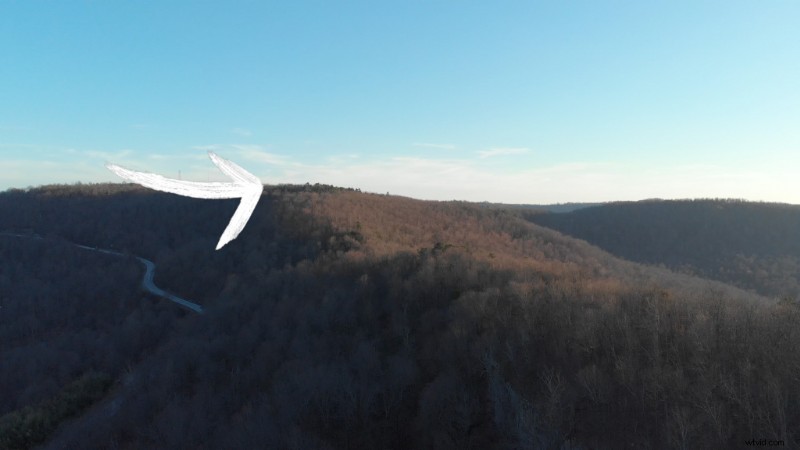
Necesitamos hacer coincidir el movimiento de nuestro vuelo de drones para dos tomas diferentes. Puedes hacer esto de la forma que quieras, pero el método más fácil es simplemente volar el dron horizontalmente.
Comience a grabar y vuele el dron hacia los lados empujando la palanca de control derecha hacia el lado derecho o izquierdo del controlador. Al empujar la palanca de control hasta el final, estamos maximizando la velocidad del dron, por lo que sabemos que la velocidad de ambos disparos coincidirá estrechamente. Recomiendo hacer esto durante al menos 20 segundos después de presionar grabar.

Consejos de ubicación adicionales
Primero, asegúrese de que nada cruce la parte superior del marco, excepto el cielo. Esto es muy importante porque el cielo tendrá que mezclarse en ambas tomas.
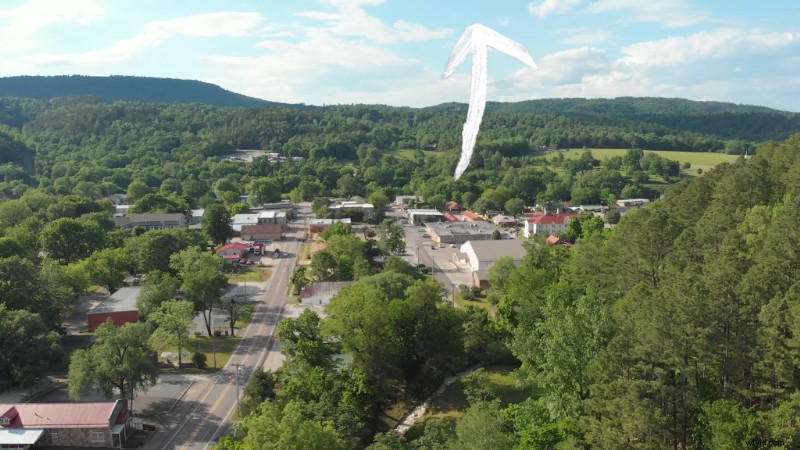
Evite filmar directamente hacia el sol mientras se está poniendo o saliendo, ya que crea destellos de lente problemáticos.

Finalmente, evite filmar tomas en las que no pueda ver a lo lejos. Por ejemplo, en esta toma en la que estoy filmando la cresta de una montaña, estoy demasiado bajo para ver a lo lejos. Este tipo de plano no proporcionará el paralaje que necesitamos durante el movimiento y acabará pareciendo una imagen plana moviéndose por la pantalla.

Creando el Look en After Effects
Después de importar las tomas del dron a After Effects, debemos recortar la parte delantera y trasera de cada clip. . Esto se debe a que el dron suele tardar unos segundos en alcanzar la velocidad máxima y necesitamos que las velocidades de ambos disparos coincidan en todo momento.
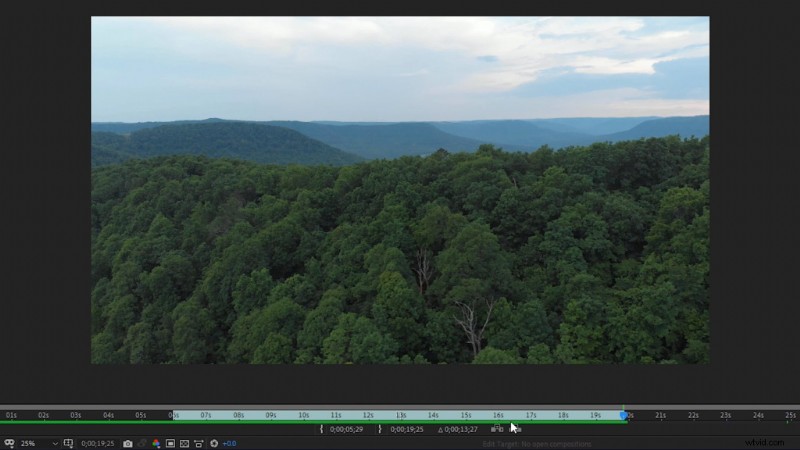
A continuación, agregue ambas tomas de drones en una composición y escálelas para que encajen. Decide qué toma de dron te gustaría tener en la parte superior del paisaje, luego gírala 180° grados . Además, asegúrese de que sea la parte superior de las dos capas de la composición.
Utilice la herramienta Rectángulo para enmascarar la mayor parte del cielo en la toma de paisaje superior. Asegúrate de que la máscara rectangular se extienda un poco más allá de la toma, en ambos lados y en la parte inferior. Esto es para que no notemos un borde cuando aumentamos el difuminado de la máscara. Establezca la pluma de la máscara alrededor de 150 a 200 .
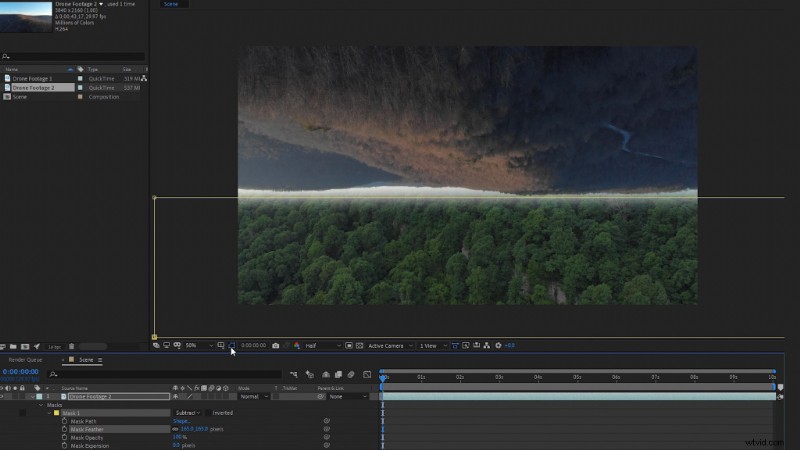
Separe las tomas superior e inferior del dron lo suficiente como para que se vea algo de cielo entre las dos. El cielo debería verse intercalado entre ambos paisajes. Puede obtener una vista previa de la composición para ver si los paisajes se mueven en la misma dirección.
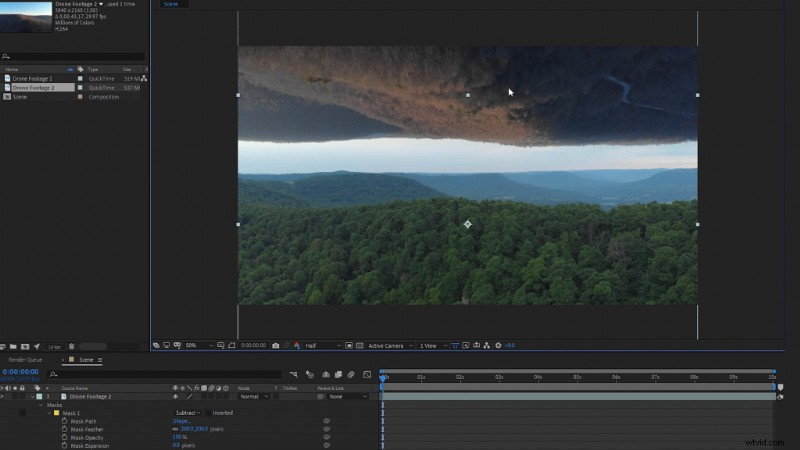
Si sus paisajes se mueven en direcciones opuestas, podemos arreglarlo fácilmente con dos métodos diferentes en After Effects.
El primero es simplemente invertir el tiempo en uno de los disparos del dron. Haz clic con el botón derecho en una de tus tomas, luego navega a Hora y luego seleccione Capa de tiempo inverso .
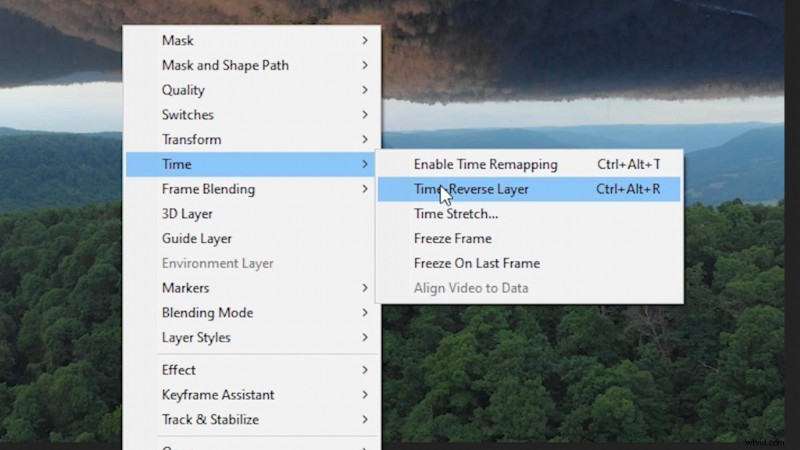
El segundo método es voltear horizontalmente una de las tomas del dron. Navega a Efectos y ajustes preestablecidos panel y busque un ajuste preestablecido llamado Flop . Arrástrelo y suéltelo en una de sus tomas de drones. Esto hará que la toma gire horizontalmente usando Transformar efecto.
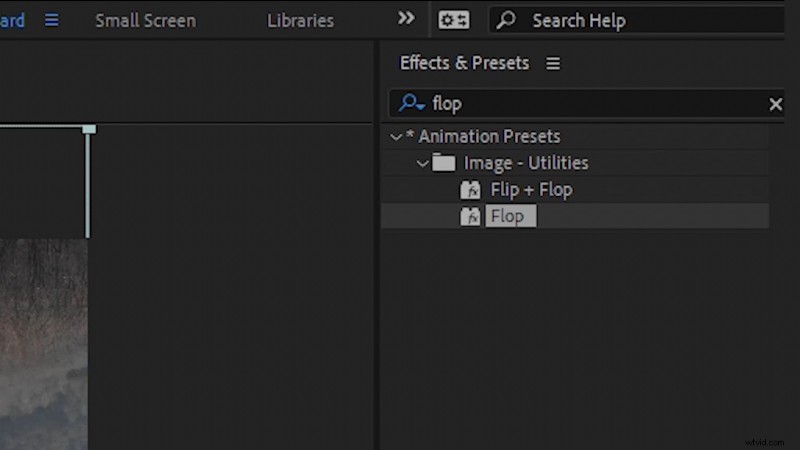
¡Y eso es! Puede agregar un grado de color si desea combinar mejor ambas tomas juntas. También puede padre de un paisaje al otro y luego crear algún movimiento creando fotogramas clave en la escala y posición del metraje.
¿Te interesan las pistas que usamos para hacer este video?
- “Fresh Hip Hop” de Trending Music
- “Última pelea” de Tellent Studio
- “Rain Rain Go Away” de Cosmo
- “Lo Fi Abstract Chillhop” de Trending Music –
- “UX Paradise” de Tiny Music
- "Lo-Fi Dreams" de Trending Music
¿Quieres más consejos innovadores para hacer cine? Échales un vistazo.
- 3 actualizaciones de PC para una plataforma de edición de video ultrarrápida
- ¿Puede usar luces navideñas en su contenido de video durante todo el año?
- Haga plazos y manténgase organizado como autónomo
- Los 10 mejores tutoriales de iluminación para películas y videos de 2019
- 9 cosas que los cineastas pueden aprender del universo de Star Wars
